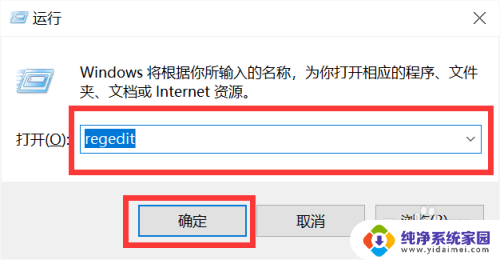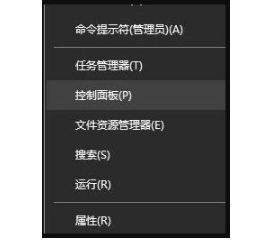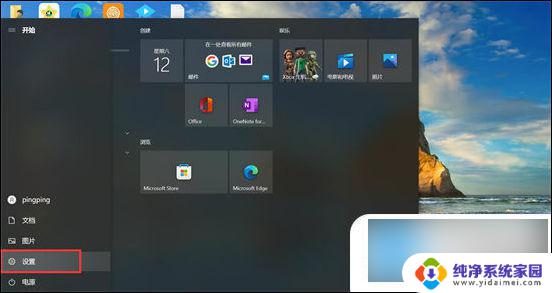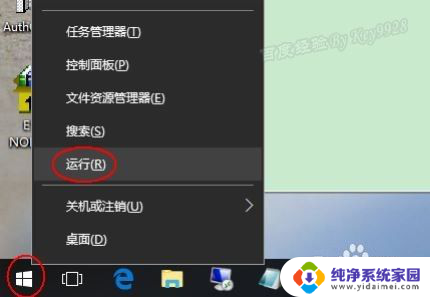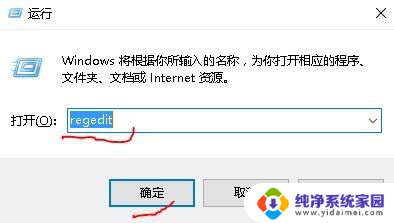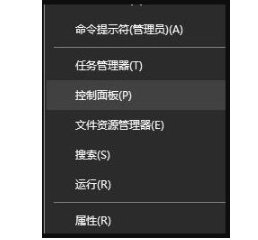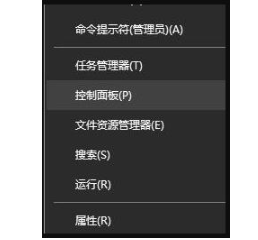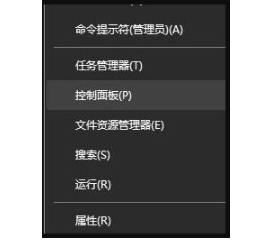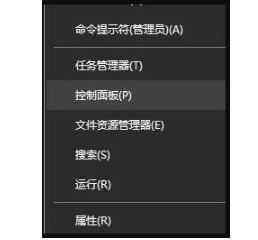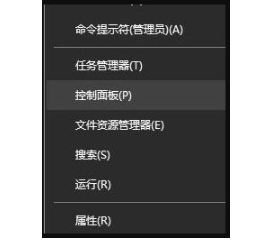win10电脑色调怎么调 如何在电脑屏幕上设置护眼色
更新时间:2023-09-18 17:48:02作者:yang
win10电脑色调怎么调,在当今高科技时代,电脑已经成为我们日常生活中不可或缺的工具,长时间使用电脑不仅会对眼睛造成伤害,还可能导致眼部疲劳和视力下降。为了保护我们的视力健康,许多人开始关注如何在电脑屏幕上设置护眼色调。特别是对于使用Windows 10操作系统的用户来说,他们也许会想知道,如何调整电脑屏幕的色调以减少眼睛的疲劳感。本文将为大家介绍一些简单的方法,帮助大家在Windows 10电脑上设置护眼色调,以改善电脑使用对眼睛的影响。
具体步骤:
1.在【控制面板】中打开【颜色管理】。
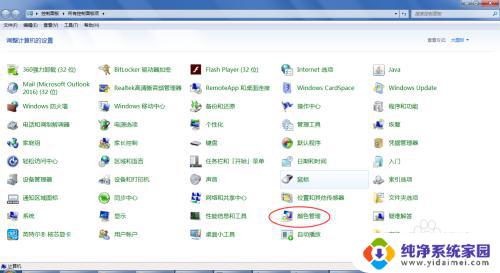
2.选择【高级】→【校准显示器】。
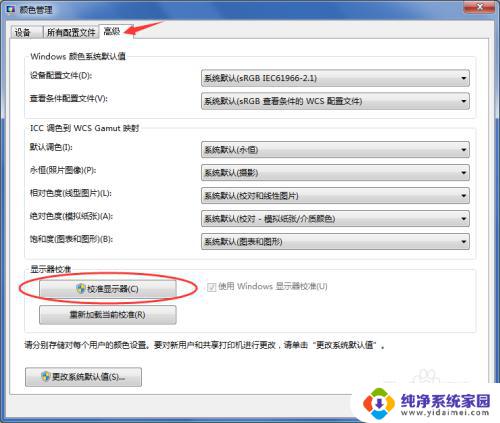
3.点击【下一步】,直到出现如下界面。将图中所示的滚动条拉到最左边。
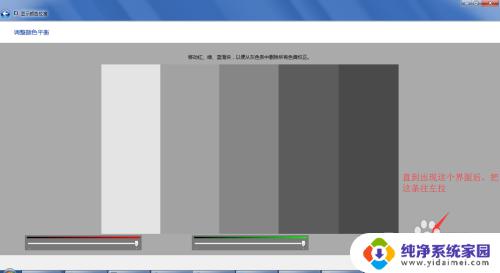
4.点击【下一步】,点击【完成】。
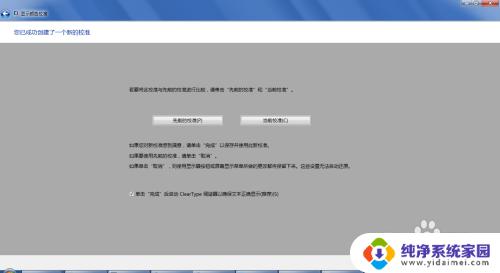
以上就是win10电脑色调怎么调的全部内容,如果您遇到了这种情况,可以按照本文的方法解决,希望本文能够帮助到大家。